Veeam : Extract utility restaurations rapides sans le serveur Veeam
Veeam : Extract utility de restaurations rapides sans le serveur Veeam
Selon les bonnes pratiques le serveur Veeam Backup et réplication peut être un serveur physique comme une VM sur votre plateforme de virtualisation, mais dans les deux cas, l’indisponibilité du serveur rend la plateforme de sauvegarde indisponible et vous devez réinstaller ou restaurer le serveur.
Dans le cas d’un serveur physique, c’est simple Veeam agent pour Microsoft Windows pourra faire l’affaire comme expliqué dans un article précédent ici.
Mais dans le cas oùvotre serveur est une machine virtuelle c’est simple aussi. En effet il y a un petit outil qui peut faire la restauration sans avoir besoin d’un serveur Veeam
Tous les binaires de l’utilitaire d’extraction sont disponibles dans le dossier C:\Program Files\Veeam\Backup and Replication\Backup
Une petite recherche dans ce dossier avec le mot « Extract » et vous allez trouver 3 fichiers.
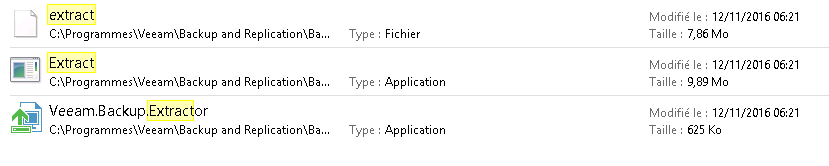
– Extrait est l’utilitaire Linux en ligne de commande
– Extract.exe est l’utilitaire Windows de ligne de commande
– Veeam.backup.extractor sont les fenêtres d’utilitaire graphique
Première chose à faire c’est de copier ces trois fichiers dans un autre endroit que votre serveur de sauvegarde.
Maintenant pour la restauration, exécutez Veeam.Backup.Extractor.exe. Cliquez sur parcourir pour sélectionner l’emplacement où les fichiers de sauvegarde full .vbk
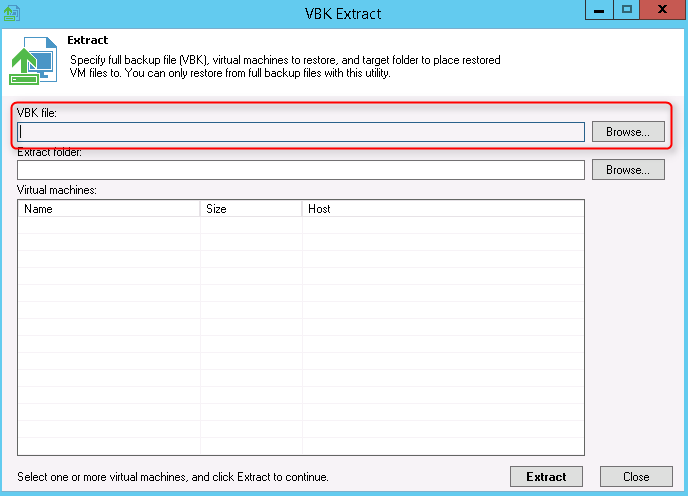
Indiquez le chemin du votre stockage de sauvegarde et sélectionnez le fichier .vbk sauvegarde full qui contient la machine virtuelle a restauré.
Attention, votre fichier de backup est crypté, vous devez renseigner le mot de passe pour continuer.
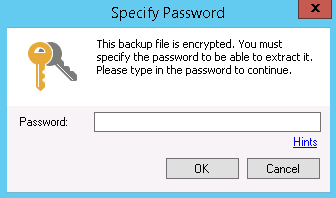
Les VMs dans le fichier de sauvegarde sélectionné sont affichées. Cliquez sur parcourir bouton et sélectionnez le chemin du dossier ou vous voulez extraire la VM et puis cliquez sur OK pour confirmer.
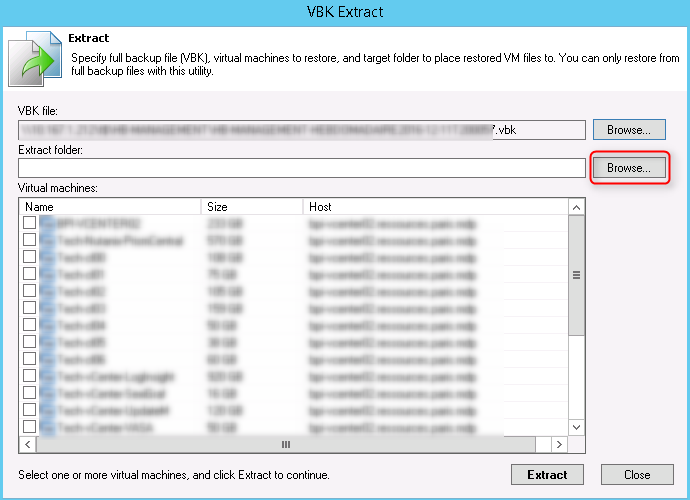
Les fichiers VMs sont extraits dans le dossier sélectionné. Vous pouvez maintenant le déplacer dans le datastore de votre plateforme VMware et ainsi l’ajouter démarrer la VM.
Attention : Extract.exe ne peut pas fonctionner avec des fichiers dépassant certaines limites surtout en termes de volumétrie.
J’ai cherché partout et je n’ai pas trouvé une limitation en termes de nombre des VMs dans le fichier .VBK ni en termes de volumétrie ?
Nous avons effectué des tests et la restauration se bloque des que le fichier .VBK qui dépasse le 4 To est un message d’erreur apparait « bad allocation »
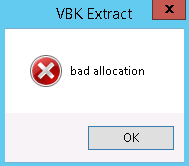
Nous avons sollicité Veeam via leur forum pour plus d’informations sur l’outil :
Question : Is there any limitation on the size of .VBK or number of the VMS on the .VBK to use the tools
Thanks,Réponse de Veeam:
There are plans to release 64-bit version down the road. However, we cannot provide any ETA for now.Thanks.
v.Eremin
De toutes façons, c’est une solution d’urgence dans le cas où le serveur Veeam n’est plus disponible. Assuerez-vous que la sauvegarde de votre serveur Veeam est sur un fichier de moins de 4 To sinon utiliser la nouvelle fonctionnalité de la version 9 Per-VM Backup Files qui permet de stocker les données sauvegarder de chaque VM dans un fichier de sauvegarde séparé.
Pour les restaurations supplémentaires, votre première opération devrait consister à redéployer de nouveau un serveur Veeam, à importer les sauvegardes et à démarrer les restaurations à partir d’ici.
